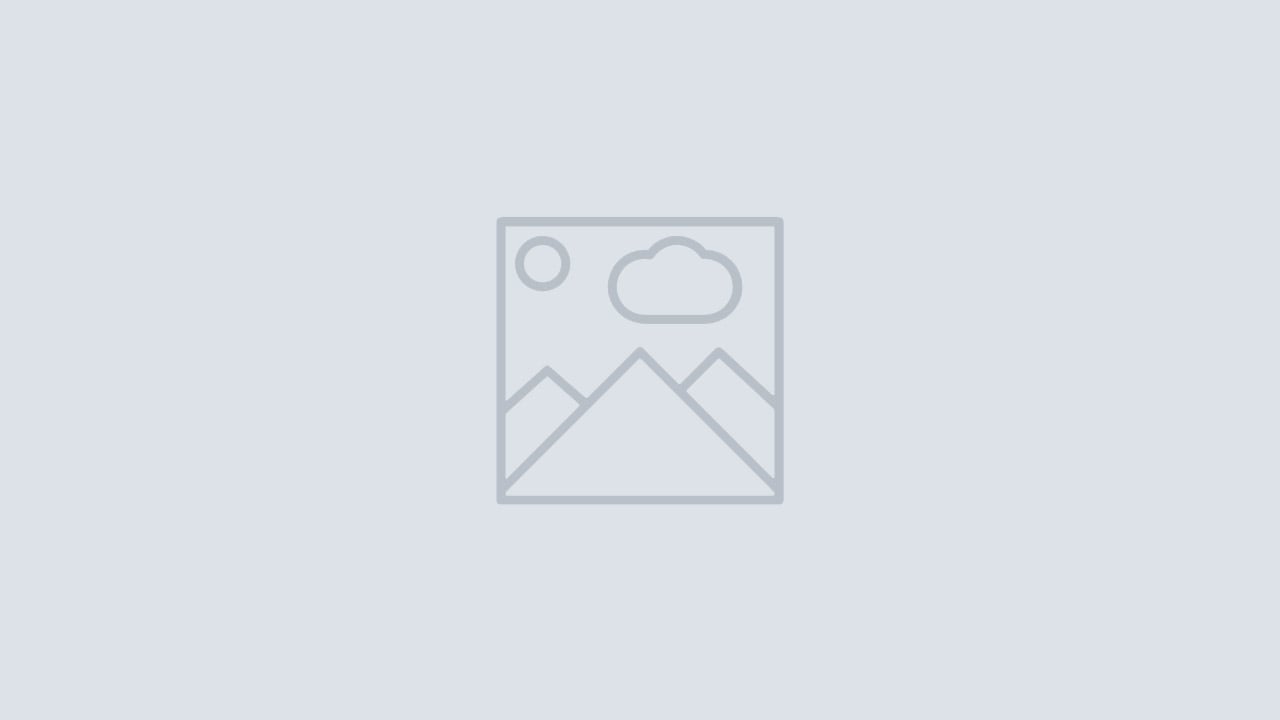目次
そもそもTabPyとは?
TabPyとは、簡単にいうとTableauとPythonを連携させ、Pythonの高度な情報処理をTableauで利用する方法です。
ただのTableauでも計算フィールドやフィルターを使用してデータ分析ができますが、
Pythonと連携させることによって統計的な手法を容易にTableauで実現させることができます。
この記事では、TabPyを使用するための環境構築の方法を解説していきます。
Anaconda(Python3系)のインストール
最初に以下のサイトから、「Python 3.7 version(64Bit)」をダウンロードします。
https://www.anaconda.com/download/
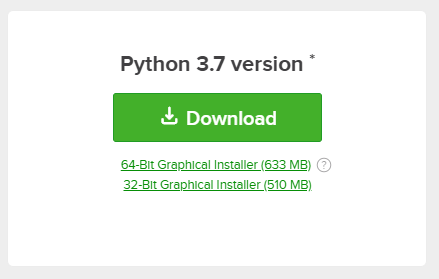
ダウンロードしたファイルを右クリックし、”管理者として実行”でインストールを開始します。
環境変数オプションの設定では、2つともチェックを入れておきます。
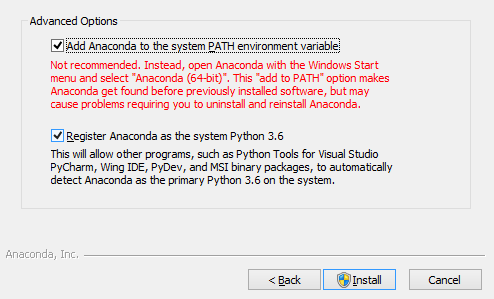
インストールが終了すると、以下のディレクトリが追加されます。
C:\ProgramData\Anaconda3;C:\ProgramData\Anaconda3\Library\mingw-w64\bin;C:\ProgramData\Anaconda3\Library\usr\bin;C:\ProgramData\Anaconda3\Library\bin;C:\ProgramData\Anaconda3\Scripts;
インストールされた「Anaconda Prompt」を管理者権限で起動し、以下のコマンドで仮想環境を生成します。
新たに追加された「Anaconda Prompt(Tableau-Python-Server)」で以下のコマンドを実行し、仮想環境を有効化します。
TabPyパッケージのセットアップ
「Anaconda Prompt(Tableau-Python-Server)」で以下のコマンドを実行し、TabPyパッケージをインストールします。
「C:\ProgramData\Anaconda3\envs\Tableau-Python-Server\Lib\site-packages\」に「TabPy(tabpy_server/tabpy_client)」パッケージがインストールされます。
また、バッチファイル「.\tabpy_server\startup.bat」を実行することで、ポート9004でListenする「TabPy Server」を起動させることができるようになります。
Tableau Desktopとの接続
「ヘルプ」→「設定とパフォーマンス」→「外部サービス接続の管理」にて、ポートを9004に設定します。

「テスト接続」をクリックすると、開通状態を確かめられます。以下のように表示されれば、接続完了です。
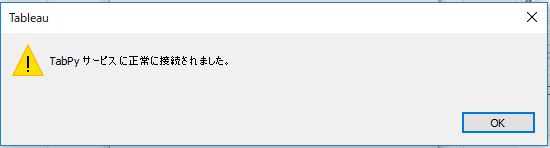
以上、TabPy入門【環境構築】でした。



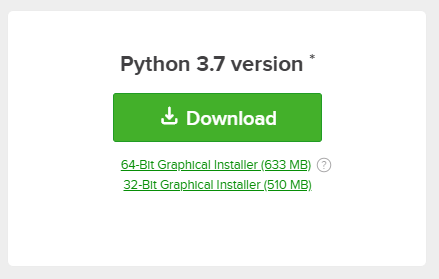
-3.png)